Cómo crear y configurar un ID de correo electrónico de dominio personalizado en Outlook
Si tiene una suscripción a Outlook Premium , puede crear una identificación de correo electrónico personalizada. Es posible crear una dirección de correo electrónico de dominio personalizada incluso si tiene una suscripción a Office 365 Hogar(Home) o Personal . Además, debe usar GoDaddy como su registrador de dominio.
Cuando crea un negocio profesional en línea, debe tener una identificación de correo electrónico personalizada como [email protected] en lugar de [email protected] . Anteriormente, era posible crear una identificación de correo electrónico personalizada de forma gratuita. Ahora, esa instalación ya no existe, ya que Microsoft ha estado ofreciendo casi el mismo servicio con la suscripción a Office 365 . Por lo tanto, si desea crear una identificación de correo electrónico con su dominio, siga este tutorial.
Antes de llegar a los pasos, debe pasar por estas cosas comunes que debe saber:
- Es posible crear una dirección de correo electrónico personalizada si tiene una suscripción a Office 365 Hogar(Home) o Personal .
- Necesitas un dominio por razones obvias. Sin embargo, su dominio debe estar registrado solo con GoDaddy . A partir de hoy, Outlook no permite que los usuarios utilicen dominios de otros registros.
- Si tiene un dominio con otro registrador y desea crear una dirección de correo electrónico personalizada con Outlook , primero debe transferirla a GoDaddy .
- Aunque puede usar su ID de correo electrónico personalizado a través de Outlook.com , no puede usarlo como un correo electrónico independiente. En otros términos, siempre debe confiar en el ID de correo electrónico @outlook.com o @hotmail.com existente que ya tiene.
- A menos que tenga una suscripción a Office 365 Business Essentials , no puede crear varios alias en un solo buzón con su dominio.
- Si cancela la suscripción a Office 365, ya no podrá enviar ni recibir correos electrónicos. Sin embargo, Outlook almacena todos los correos electrónicos existentes.
- Si cancela su suscripción de dominio de GoDaddy , perderá la dirección de correo electrónico personalizada porque el registrador de dominio cambia los registros DNS después del vencimiento.
Si está de acuerdo con estos términos y condiciones, puede continuar y seguir las instrucciones. Si ya tienes un dominio con GoDaddy , no necesitas comprar nada más. Si no posee un dominio, se recomienda comprar primero el nombre antes de dirigirse a la guía.
Cómo crear un ID de correo electrónico de dominio personalizado en Outlook
Para crear una identificación de correo electrónico personalizada usando Outlook , siga estos pasos:
- Abra la configuración de Outlook.com
- Haga clic(Click) en el botón Comenzar(Get Started) en la pestaña Premium
- Ingrese su nombre de dominio para validar
- Inicia sesión en tu cuenta de GoDaddy para verificar la propiedad
- Vaya a Premium > Personalized Dirección de correo electrónico personalizada
- Haga clic en el botón Crear dirección
- Ingrese su dirección de correo electrónico
- Úselo a través de Outlook
Para comenzar, inicie sesión en su cuenta de Microsoft que utilizó para comprar la suscripción a Office 365 . Haga clic(Click) en el icono de engranaje de configuración que está visible en el menú de navegación superior. A continuación, haga clic en la opción Ver todas las configuraciones de Outlook . (View all Outlook settings )Debería abrir el panel Configuración de (Settings)Outlook.com .
Como ya tiene la suscripción 'premium', puede hacer clic en la pestaña Premium para explorar más opciones. Después de eso, haga clic en el botón Comenzar(Get started ) debajo del encabezado Dirección de correo electrónico personalizada .(Personalized email address )
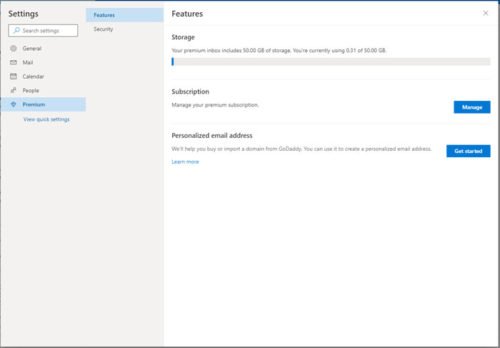
En la siguiente ventana, haz clic en la opción que dice Ya tengo un dominio de GoDaddy(I already own a GoDaddy domain) . En este punto, si no ha comprado su dominio, primero debe obtener el dominio, como se mencionó anteriormente.
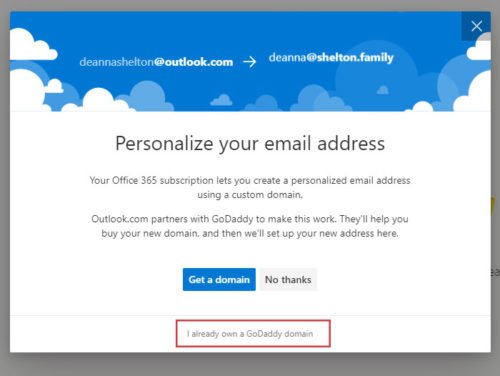
Ingrese su nombre de dominio para que Outlook pueda verificar si el registrador de su dominio es GoDaddy o no. Para eso, anote su nombre de dominio y haga clic en el botón Validar(Validate ) .
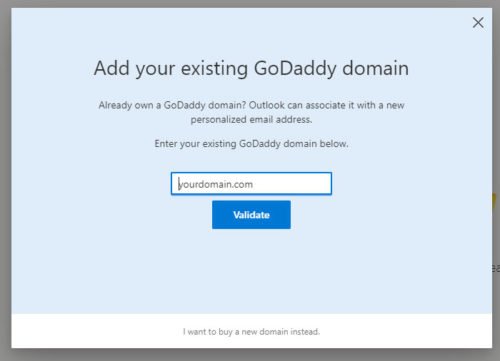
Después de eso, debe iniciar sesión en su cuenta de GoDaddy para verificar la propiedad. Para hacerlo, primero haga clic en el botón Iniciar sesión(Sign in ) . Te redirigirá al sitio web de GoDaddy , donde deberás ingresar las credenciales.
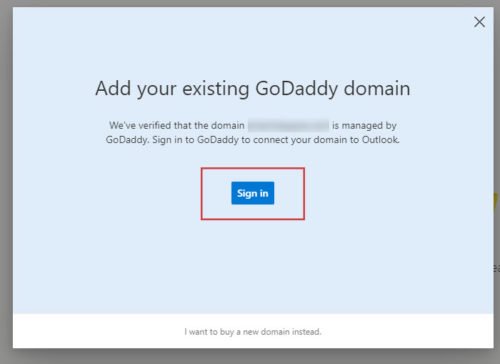
En este momento, Outlook agrega algunos registros DNS en su cuenta de (DNS)GoDaddy para que pueda usar la dirección de correo electrónico personalizada para enviar y recibir un correo electrónico. Para ser precisos, agrega dos registros CNAME , un registro MX y dos registros TXT. Después de terminar el último paso, puede volver a la pestaña Premium donde puede ver una nueva subentrada llamada Dirección de correo electrónico personalizada(Personalized email address) . Debe visitar esta pestaña y hacer clic en el botón Crear dirección(Create address ) .

Le permitirá crear la dirección de correo electrónico que desea obtener. En la siguiente ventana, debe escribir la dirección de correo electrónico deseada. Puede ser cualquier cosa: [email protected] , [email protected] , etc.
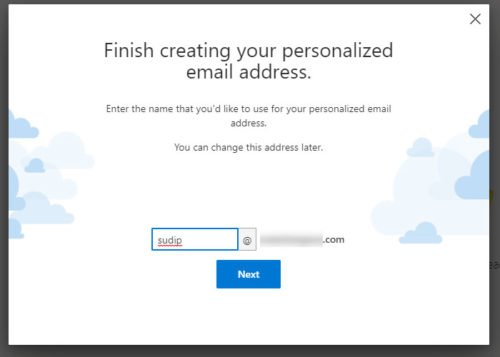
Después de escribir el ID de correo electrónico, haga clic en el botón Siguiente(Next ) . Si todo va correctamente, será recibido con un mensaje como este:
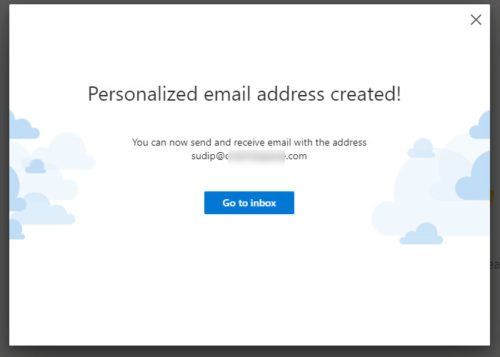
Ahora, puede visitar la pestaña Premium > Personalized Dirección de correo electrónico personalizada para encontrar su ID de correo electrónico personalizado. Para enviar un correo electrónico desde su dirección de correo electrónico recién creada, debe cambiar la dirección en la sección De(From ) mientras redacta un correo electrónico en Outlook.com .
En caso de que desee eliminar su ID de correo electrónico, debe visitar el lugar y hacer clic en el botón Eliminar dirección(Remove address ) y confirmar el cambio. Por otro lado, si no está satisfecho con el servicio y ya no desea utilizar la identificación de correo electrónico personalizada, puede hacer clic en el botón Eliminar dominio(Remove domain ) para realizar el trabajo.
Espero que esta guía paso a paso te sea útil.(I hope this step by step guide will be helpful for you.)
Related posts
Cómo vaciar el Junk Email Folder en Outlook
Cómo automáticamente Forward Email en Microsoft Outlook
Cómo guardar Email como PDF en Gmail and Outlook
Cómo configurar Outlook como el Email Reader predeterminado en Mac
Email Insights para Windows le permite buscar rápidamente Outlook email & Gmail
Cómo eliminar o cerrar la cuenta Outlook.com email de forma permanente
Cómo rastrear un email address a la fuente IP del propietario
MailChecker para Windows le permite alignear las direcciones de correo electrónico
Cómo traducir automáticamente los correos electrónicos en Outlook.com
Obtenga estadísticas de correo electrónico de Outlook usando StatView
Buscar correo electrónico de Outlook por remitente, fecha, palabra clave, tamaño y más
Extract Email Headers & Track la IP desde la que se envió el correo electrónico
Cómo comprobar si su email address ha sido filtrado / o vendido
Consejos para usuarios de correo electrónico: seguro y protege su email account
Cómo agregar a alguien a Safe Senders List en Outlook
Outlook vs. Gmail: ¿Quién es el rey del correo electrónico?
Cómo activar el recibo de lectura de correo electrónico de Outlook en Off
¿Señorita Hotmail? Explicación de los servicios de correo electrónico de Microsoft Outlook
¿Cómo extraer Email Addresses de Word document
¿Cómo recordar un Email en Outlook? Descargar Email S
